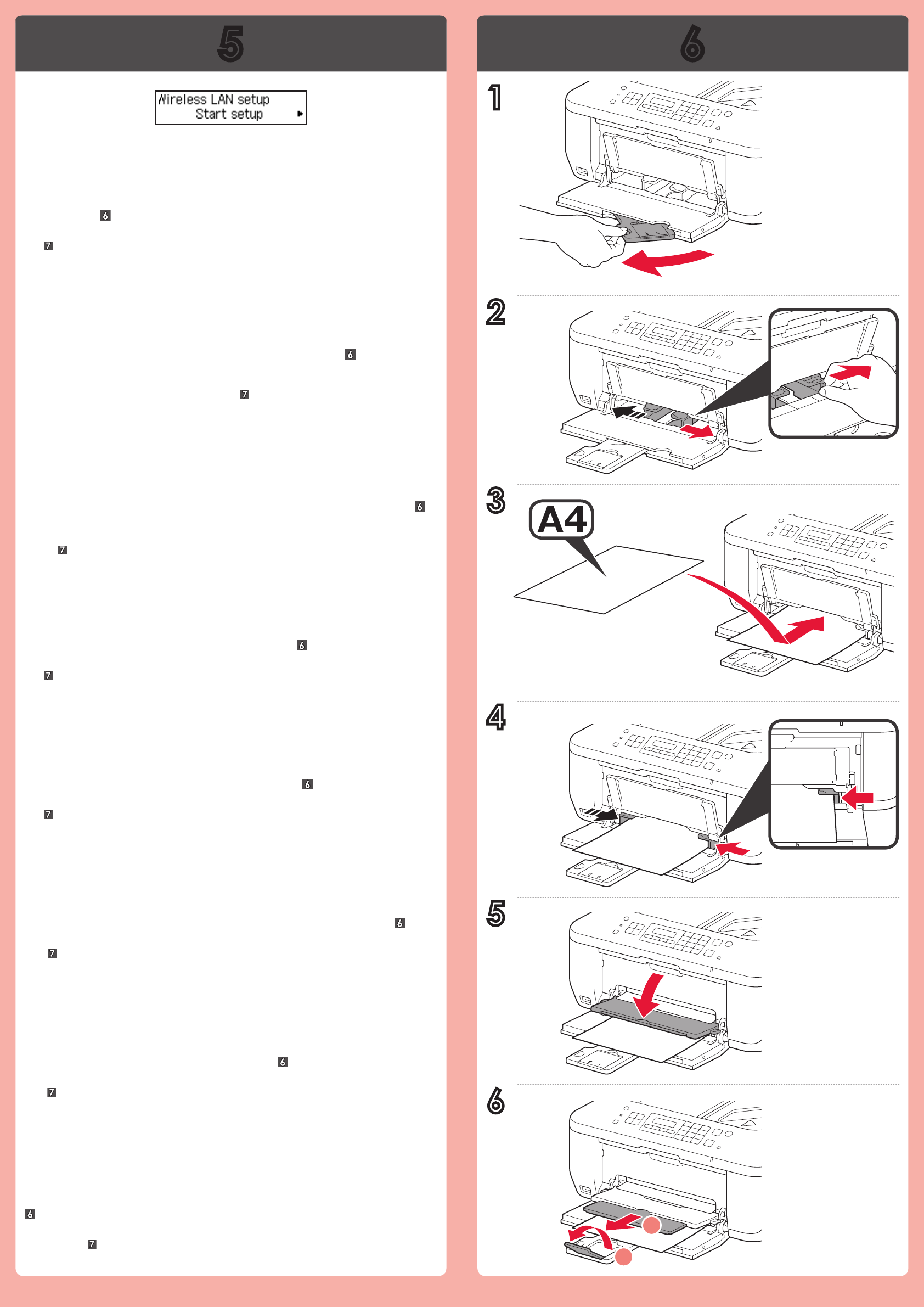-
Goedendag, ik heb een nieuwe printer, PIXMA MX535 serie met een MAC werk ik, printen lukt, maar ik helaas niet voor elkaar krijgen een scan te maken, hoe moet ik handelen?
Reageer op deze vraag Misbruik melden
met vriendelijke groet, Marja, e-mail; waterwurft2@hotmail.com
Gesteld op 15-6-2016 om 15:28 Gesteld op 15-6-2016 om 15:43-
Download gebruikshandleiding van deze printer welk op deze site is vermeld. Daar in staat stap voor stap welk te plegen handeling goed beschreven. Geantwoord op 30-11-2017 om 14:47
Waardeer dit antwoord Misbruik melden
-
-
wat betekent het blauwe lichtje vooraan rechts symbool fakkeltje met dubbele haakjes eromheen Gesteld op 1-2-2016 om 12:21
Reageer op deze vraag Misbruik melden-
Dat betekend dat Uw printer online verbonden is met Uw Wireless Internet Modem. Zie de gebruikershandleiding op deze website. Geantwoord op 30-11-2017 om 14:49
Waardeer dit antwoord Misbruik melden
-
-
ik wil scannen op de canon MX535- ik ben de handleiding kwijt en ik weet niet welke handelingen ik moet doen Gesteld op 19-1-2016 om 20:58
Reageer op deze vraag Misbruik melden-
Voor download versies van de gebruikershandleiding deze staan hier boven vermeld. Geantwoord op 30-11-2017 om 14:50
Waardeer dit antwoord Misbruik melden
-
-
Klopt het dat het kleine display bovenop, er geen verlichting in zit?? Gesteld op 18-1-2015 om 21:42
Reageer op deze vraag Misbruik melden-
Ik heb tot 2x toe de MX475 en de MX535 retour gestuurd voor een ander om dat het LCD-scherm niet is verlicht. Staat zogenaamd in "schermbeveiligingsmodus"
Waardeer dit antwoord (1) Misbruik melden
Reactie van Canon is amateuristisch en onbevredigend en werkt niet. Geven dan advies de Printer voor Reparatie aan te bieden.
Tja, dat is makkelijker gezicht dan gedaan want je bent je printer voor tenminste twee tot drie weken kwijt.
Mijn mening is dat Canon met deze series afgekeurde apparaten op de markt heeft gedumpt want een LCD-scherm in "schermbeveiligingsmodus" moet met bepaalde handelingen weer uit de slaapstand gehaald kunnen worden maar dat krijg je niet van Canon te horen hoe dat moet.
Dat is waarom ik boos, heel boos ben over Canon. Geantwoord op 30-11-2017 om 14:41
-